Cinq façons simples de libérer de l'espace disque dans Windows 10
Microsoft Windows 10 Matériel Héros / / June 18, 2020
Dernière mise à jour le

Lorsque vous manquez d'espace disque sur Windows 10, vous pouvez libérer de l'espace de plusieurs manières. Voici cinq solutions simples.
Rien de plus ennuyeux que d'obtenir un message d'espace disque insuffisant sur votre ordinateur. Ou en réalisant qu'il n'y a pas assez de place pour installer un nouveau jeu. Ou, vous voulez peut-être garder votre disque propre et clair. Dans tous les cas, vous devrez parfois libérer de l'espace disque sur votre PC Windows 10. Voici cinq façons simples d'obtenir le plus d'espace disque possible.
Vide la poubelle de recyclage
L'une des façons les plus simples de libérer de l'espace disque est de vider la corbeille. Au fil du temps, vous supprimez des tonnes de fichiers et de documents, mais ils ne sont pas supprimés définitivement. Ils sont conservés dans la corbeille jusqu'à ce que vous la vidiez. Cela vous donne la possibilité de récupérer un fichier ou un document manquant en cas de suppression accidentelle. Mais au fil des mois, ces éléments peuvent s'accumuler et consommer rapidement de l'espace disque.
Pour le vider, cliquez simplement avec le bouton droit sur la corbeille et choisissez «Vider la corbeille» et cliquez sur Oui pour le message de vérification.
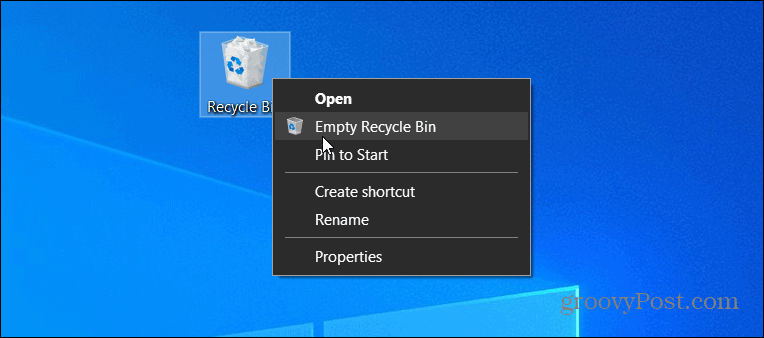
Sur le sujet de la Corbeille, il convient de souligner que vous pouvez limiter l'espace disque utilisé par la Corbeille. Cela réduira sa capacité et économisera de l'espace en ne laissant pas les gigaoctets de documents s'accumuler en premier lieu.
Exécuter le nettoyage de disque
Les anciens documents et fichiers temporaires s'accumulent sur votre système au fil du temps. C’est pourquoi il est important d’exécuter le nettoyage de disque de temps en temps. Cela permettra d'identifier et de supprimer les anciens fichiers et autres fichiers indésirables qui prennent de la place sur votre disque.
Pour l'exécuter, double-cliquez sur Ce PC et faites un clic droit sur votre disque local et sélectionnez Propriétés. Ensuite, sous l'onglet Général, cliquez sur le Nettoyage de disque et suivez les invites.
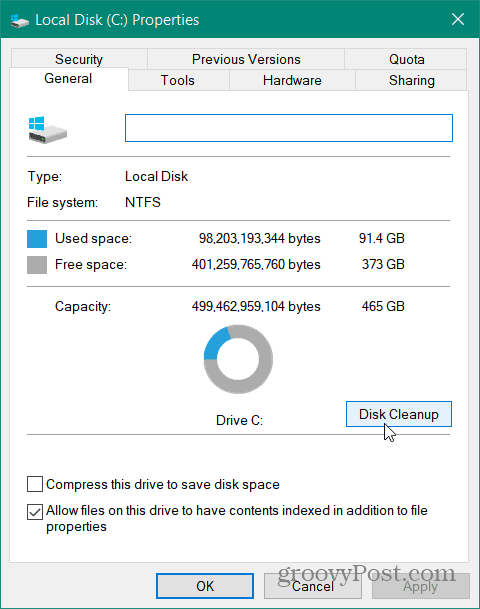
Activez Storage Sense
Au lieu d'exécuter Nettoyage de disque tout le temps, vous pouvez demander à Windows 10 d'automatiser une partie du nettoyage à l'aide de la fonctionnalité Storage Sense. Pour l’allumer Paramètres> Système> Stockage et activez l'interrupteur à bascule Storage Sense. Vous pouvez également le configurer pour qu'il s'exécute tous les jours, semaines, mois ou tout simplement lorsque votre espace disque est faible. Vous pouvez également l'exécuter manuellement. Pour en savoir plus, lisez notre article sur comment activer et configurer Storage Sense sur Windows 10.
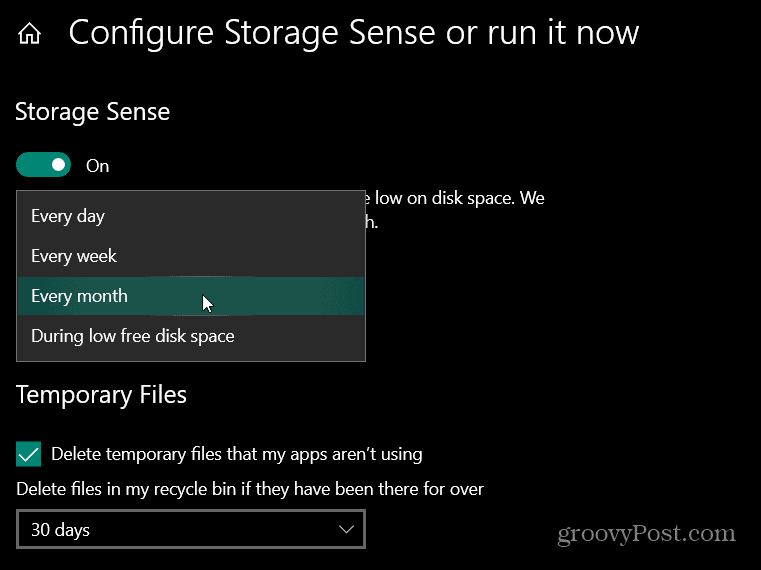
Désinstaller les applications
Tout comme votre téléphone, vous avez probablement d'anciens jeux et applications que vous n'utilisez jamais installés sur votre système. Ceux-ci ne font que prendre de la place. Parcourez tous les trois à six mois et désinstallez ce dont vous n'avez pas besoin et que vous n'utilisez plus.
Pour désinstaller des applications ou des jeux sur Windows 10, accédez à Paramètres> Applications cliquez sur l'élément que vous souhaitez supprimer et cliquez sur le bouton Désinstaller.
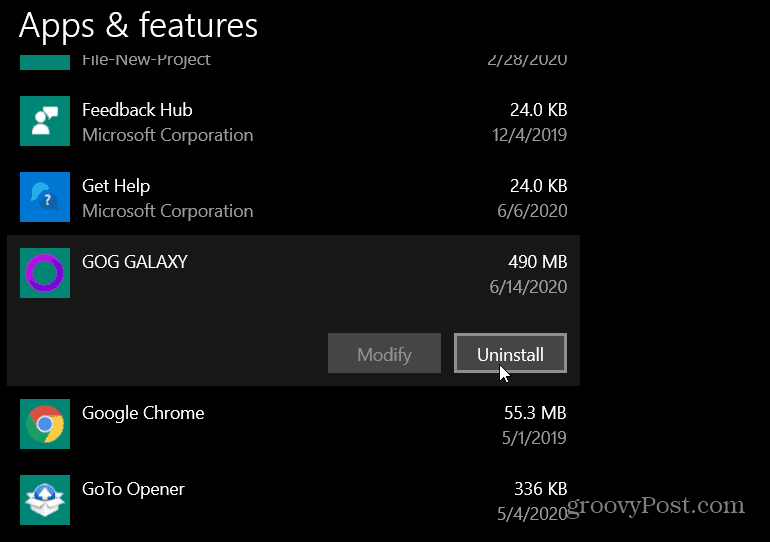
Supprimer les fichiers temporaires
Parfois, si vous manquez d’espace disque, il vous suffit de supprimer les fichiers temporaires. Les fichiers temporaires sont téléchargés et les éléments créés dont vos applications n'ont plus besoin. Ils prennent juste de la place. Dans certains cas, des gigaoctets.
Pour supprimer les fichiers temporaires, dirigez-vous vers Paramètres> Système> Stockage et cliquez sur Fichiers temporaires. Windows recherchera votre lecteur et affichera une liste de choses qui ne sont plus nécessaires sur votre ordinateur et qui prennent juste de la place. Windows Update est un gros délinquant en ce qui concerne les fichiers temporaires. Après avoir fait apparaître la liste, cliquez sur le Supprimer des fichiers pour libérer de l'espace disque.
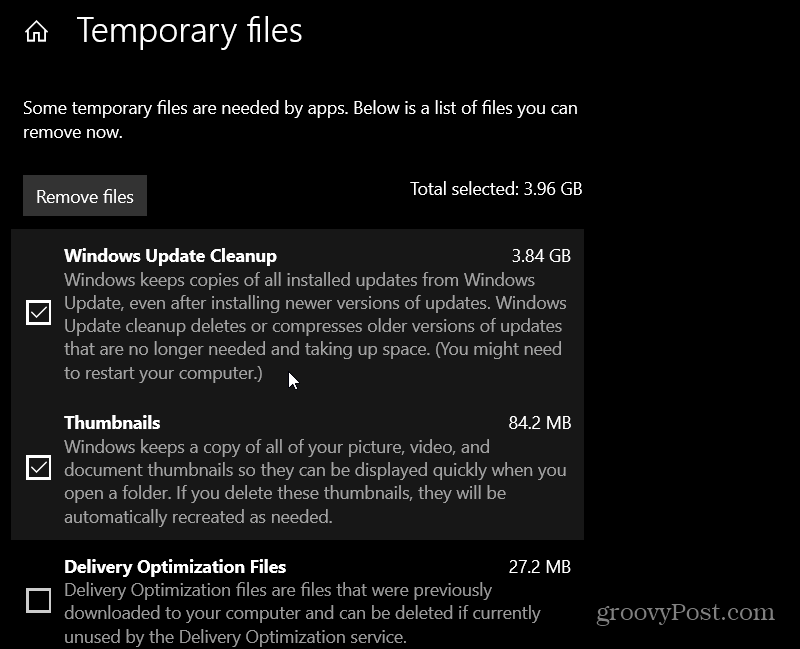
Que votre disque soit bourré ou que vous ayez besoin de libérer juste assez de place pour installer une application, Windows 10 comprend plusieurs façons de libérer de l'espace sur le disque. Et pour être clair, ces étapes fonctionnent de la même manière sur les disques durs, SSD ou Disques SSD NVMe M.2.
Qu'est-ce que le capital personnel? Examen 2019, y compris comment nous l'utilisons pour gérer l'argent
Que vous commenciez par investir ou que vous soyez un trader chevronné, Personal Capital a quelque chose pour tout le monde. Voici un aperçu du ...
